Numbers
Manual del usuario de Numbers para Mac
- Te damos la bienvenida
-
- Introducción a Numbers
- Introducción a las imágenes, gráficas y otros objetos
- Crear una hoja de cálculo
- Abrir o cerrar hojas de cálculo
- Personalizar plantillas
- Usar hojas
- Deshacer o rehacer cambios
- Guardar tu hoja de cálculo
- Buscar una hoja de cálculo
- Eliminar una hoja de cálculo
- Imprimir una hoja de cálculo
- Cambiar el fondo de la hoja
- Touch Bar para Numbers
- Usar VoiceOver para crear una hoja de cálculo
-
- Seleccionar texto y colocar el punto de inserción
- Usar una función rápida de teclado para aplicar un estilo
- Dar formato a listas
- Agregar y editar ecuaciones
- Agregar un efecto de resaltado al texto
- Agregar un enlace a una página web, correo electrónico u hoja en Numbers en la Mac
- Agregar reglas (líneas) para separar texto
-
- Usar iCloud con Numbers
- Importar un archivo de texto o Excel
- Exportar a Excel o a otro formato de archivo
- Reducir el tamaño de archivo de una hoja de cálculo
- Guardar una hoja de cálculo grande como archivo de paquete
- Restaurar una versión anterior de una hoja de cálculo
- Mover una hoja de cálculo
- Bloquear una hoja de cálculo
- Proteger con contraseña una hoja de cálculo
- Crear y administrar plantillas personalizadas
- Copyright

Agregar texto dentro de una figura en Numbers en la Mac
Agrega una nueva figura y comienza a escribir, o selecciona una figura existente y escribe.
Si se muestra un indicador de área recortada
 , lo que significa que hay demasiado texto que mostrar en la figura, haz clic en la figura y arrastra cualquiera de los cuadrados blancos hasta que se muestre todo el texto.
, lo que significa que hay demasiado texto que mostrar en la figura, haz clic en la figura y arrastra cualquiera de los cuadrados blancos hasta que se muestre todo el texto.Para alinear el texto de la figura, selecciona la figura y, en la barra lateral Formato
 , haz clic en la pestaña Texto. Haz clic en el botón Estilo cerca de la parte superior y luego haz clic en uno de los botones de la sección Alineación.
, haz clic en la pestaña Texto. Haz clic en el botón Estilo cerca de la parte superior y luego haz clic en uno de los botones de la sección Alineación.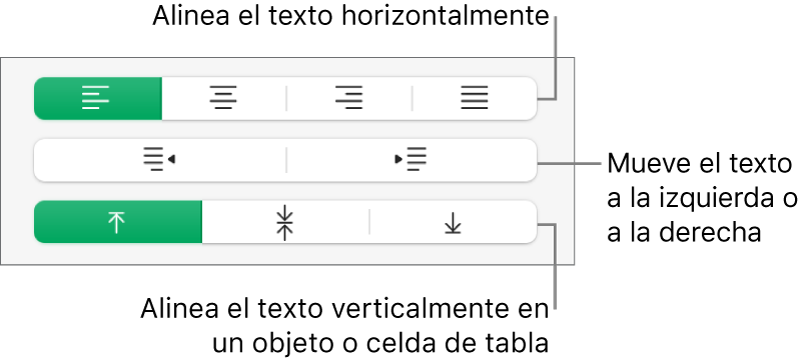
También puedes colocar un objeto dentro de una figura para que aparezca integrado dentro del texto.
Gracias por tus comentarios.